Αν μια εικόνα αξίζει χίλιες λέξεις, τι αξίζει για τους ανθρώπους που δεν μπορούν να δουν; Χωρίς λόγια, είναι εύκολο για τα άτομα με προβλήματα όρασης να χάσουν κρίσιμες πληροφορίες ή να απογοητευτούν από την εμπειρία.
Το εναλλακτικό κείμενο (alt text) είναι ένα περιγραφικό κείμενο που μεταφέρει το νόημα και το πλαίσιο ενός οπτικού στοιχείου σε ένα ψηφιακό περιβάλλον, όπως σε μια εφαρμογή ή μια ιστοσελίδα. Όταν προγράμματα ανάγνωσης οθόνης, όπως τοMicrosoft Αφηγητής, JAWS και NVDA, φτάνουν σε περιεχόμενο με εναλλακτικό κείμενο, το εναλλακτικό κείμενο εκφωνείται, ώστε οι χρήστες να μπορούν να κατανοήσουν καλύτερα τι υπάρχει στην οθόνη. Το καλογραμμένο, περιγραφικό εναλλακτικό κείμενο μειώνει σημαντικά την ασάφεια και βελτιώνει την εμπειρία χρήστη.
Αυτό το θέμα περιγράφει τον τρόπο κατανόησης, εγγραφής και χρήσης αποτελεσματικού εναλλακτικού κειμένου σε προϊόντα του Microsoft 365.

Εργαλεία εναλλακτικού κειμένου στο Microsoft 365
Για να σας βοηθήσει με το εναλλακτικό κείμενο, το Microsoft 365 προσφέρει τον έλεγχο προσβασιμότητας για να εξετάσετε σχετικό οπτικό περιεχόμενο για εναλλακτικό κείμενο και να λάβετε προτάσεις σχετικά με τη βελτίωση της προσβασιμότητας περιεχομένου, μια Αυτόματη γεννήτρια εναλλακτικού κειμένου και ένα μη αυτόματο πρόγραμμα επεξεργασίας εναλλακτικού κειμένου.
Ανοίξτε το Microsoft 365 Έλεγχος προσβασιμότητας:
-
Στην καρτέλα Αναθεώρηση , επιλέξτε Έλεγχος προσβασιμότητας.
-
Στο δεξιό παράθυρο προσβασιμότητας , τα ζητήματα προσβασιμότητας εμφανίζονται στην περιοχή Αποτελέσματα ελέγχου.
-
Επιλέξτε τυχόν ζητήματα με σημαία για να δείτε τις προτεινόμενες ενέργειες.
Προβάλετε και επεξεργαστείτε εναλλακτικό κείμενο με μη αυτόματο τρόπο ή εγκρίνετε το αυτόματο εναλλακτικό κείμενο:
-
Κάντε δεξί κλικ σε μια εικόνα, ένα γράφημα ή άλλο αντικείμενο και επιλέξτε Προβολή εναλλακτικού κειμένου.
Συμβουλή: Στην καρτέλα Αναθεώρηση , μπορείτε να επιλέξετε το αναπτυσσόμενο μενού Έλεγχος προσβασιμότητας και να επιλέξετε Εναλλακτικό κείμενο. -
Στο παράθυρο εναλλακτικού κειμένου στα δεξιά, επεξεργαστείτε ή εγκρίνετε το εναλλακτικό κείμενο που εμφανίζεται (εάν δημιουργείται αυτόματα).
-
Εάν η εικόνα δεν χρειάζεται εναλλακτικό κείμενο, όπως ένα περίγραμμα, επιλέξτε Σήμανση ως διακοσμητικού.
Ενεργοποίηση ή απενεργοποίηση του εναλλακτικού κειμένου που δημιουργείται αυτόματα:
-
Στην καρτέλα Αρχείο , επιλέξτε Επιλογές και επιλέξτε την καρτέλα Προσβασιμότητα .
-
Επιλέξτε ή καταργήστε την επιλογή του πλαισίου ελέγχου Αυτόματη δημιουργία εναλλακτικού κειμένου για εμένα στην περιοχή Αυτόματο εναλλακτικό κείμενο.
Η αυτόματη δημιουργία εναλλακτικού κειμένου χρειάζεται έξυπνες υπηρεσίες του Microsoft 365. Για να το ενεργοποιήσετε:
-
Στην καρτέλα Αρχείο, επιλέξτε Επιλογές και, στη συνέχεια, Γενικά.
-
Επιλέξτε Ενεργοποίηση υπηρεσιών στην περιοχή έξυπνες υπηρεσίεςMicrosoft 365.
Πότε πρέπει να χρησιμοποιήσετε εναλλακτικό κείμενο;
Εικόνες και φωτογραφίες
Φροντίστε να εκφράσετε περιεκτικά και με σαφήνεια το περιεχόμενο και τον σκοπό μιας εικόνας. Το εναλλακτικό κείμενο δεν πρέπει να είναι μεγαλύτερο από μία ή δύο προτάσεις, ενώ τις περισσότερες φορές αρκούν μερικές προσεκτικά επιλεγμένες λέξεις. Σκεφτείτε τι είναι σημαντικό για μια εικόνα. Για παράδειγμα, σημαντικό πλαίσιο μπορεί να είναι το σκηνικό, τα συναισθήματα στα πρόσωπα των ανθρώπων, τα χρώματα ή τα σχετικά μεγέθη.

Μην επαναλάβετε το περιεχόμενο περιβάλλοντος κειμένου ως εναλλακτικό κείμενο και μην χρησιμοποιήσετε φράσεις που αναφέρονται σε εικόνες, όπως "ένα γραφικό του" ή "μια εικόνα του". Στο παρακάτω παράδειγμα, το εναλλακτικό κείμενο αναφέρεται στην εικόνα και δεν περιγράφει επαρκώς το περιεχόμενο της εικόνας.
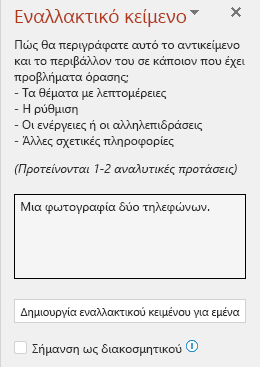
Μπορείτε επίσης να προσθέσετε εναλλακτικό κείμενο ως όρισμα στη συνάρτηση IMAGE, είτε χρησιμοποιώντας κείμενο σε εισαγωγικά είτε χρησιμοποιώντας μια αναφορά κελιού που περιέχει το κείμενο. Για παράδειγμα, IMAGE("www.contoso.com/logo.jpg", "Contoso logo").
Διαγράμματα, διαγράμματα ροής και γραφήματα
Όταν ασχολείστε με αντικείμενα που παρέχουν λεπτομερείς πληροφορίες, όπως ένα πληροφοριακό γράφημα, χρησιμοποιήστε εναλλακτικό κείμενο για να παρέχετε τις πληροφορίες που μεταφέρονται στο αντικείμενο. Η περιγραφή ενός γραφήματος ως "Ένα γράφημα ράβδων που εμφανίζει τις πωλήσεις με την πάροδο του χρόνου", για παράδειγμα, δεν θα ήταν χρήσιμη σε ένα άτομο με προβλήματα όρασης. Προσπαθήστε να μεταδώσετε τις πληροφορίες∙ για παράδειγμα, "Ένα γράφημα ράβδων που εμφανίζει τις πωλήσεις με την πάροδο του χρόνου. Τον Ιούλιο, οι πωλήσεις της μάρκας Α ξεπέρασαν τις πωλήσεις της μάρκας Β και συνέχισαν να αυξάνονται καθ' όλη τη διάρκεια του έτους." Το εναλλακτικό κείμενο θα πρέπει επίσης να περιγράφει με σαφήνεια το σημείο έναρξης, την πρόοδο και την ολοκλήρωση των γραφημάτων ροής.
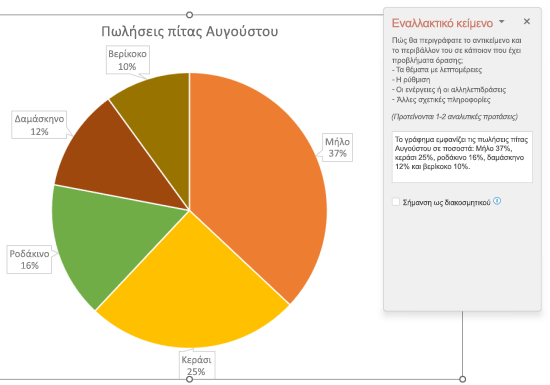
Βίντεο
Τα βίντεο που δεν εξηγούν το περιεχόμενό τους απαιτούν εναλλακτικό κείμενο για να περιγράψουν την οπτική εμπειρία, ακόμα και αν ο χρήστης ακούει μουσική, ήχους περιβάλλοντος και φωνητικές εντολές. Το εναλλακτικό κείμενο θα πρέπει να περιγράφει το περιεχόμενο και τον σκοπό του βίντεο.
Ιδανικά, ένα βίντεο θα πρέπει να περιέχει ένα δεύτερο ηχητικό κομμάτι με περιγραφή των στοιχείων του βίντεο που είναι αμιγώς οπτικά και δεν είναι προσβάσιμα σε άτομα με προβλήματα όρασης.
Πίνακες
Ο Έλεγχος προσβασιμότητας του Microsoft 365 δεν επισημαίνει εάν λείπει εναλλακτικό κείμενο από έναν πίνακα. Ωστόσο, είναι πάντα καλή πρακτική να γράφετε ένα σαφές, περιγραφικό και συνοπτικό εναλλακτικό κείμενο για έναν πίνακα.
Πότε δεν πρέπει να χρησιμοποιήσετε εναλλακτικό κείμενο;
Διακοσμητικά οπτικά αντικείμενα
Τα διακοσμητικά αντικείμενα προσθέτουν οπτικό ενδιαφέρον, αλλά δεν είναι ενημερωτικά (για παράδειγμα, περιγράμματα στυλ). Άτομα τα προγράμματα ανάγνωσης οθόνης ακούν ότι αυτά είναι διακοσμητικά, ώστε να γνωρίζουν ότι δεν λείπουν σημαντικές πληροφορίες. Για να επισημάνετε μια απεικόνιση ως διακοσμητική, επιλέξτε το πλαίσιο ελέγχου Σήμανση ως διακοσμητικού στο παράθυρο Εναλλακτικό κείμενο . Το πεδίο εισαγωγής κειμένου εμφανίζεται με γκρι χρώμα.
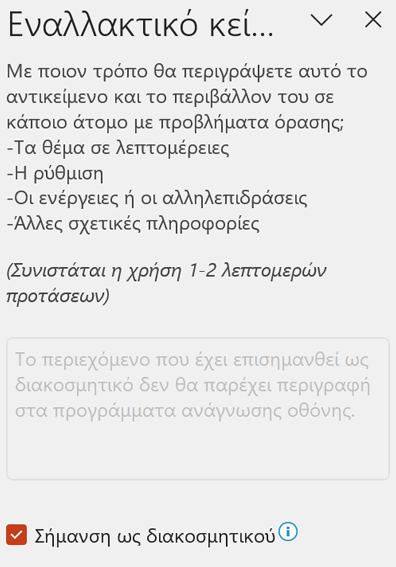
Συμβουλή: Εάν εξαγάγετε το έγγραφό σας ως PDF, τυχόν οπτικά στοιχεία που έχετε επισημάνει ως διακοσμητικά επισημαίνονται αυτόματα ως τεχνουργήματα. Στη συνέχεια, παραβλέπονται από προγράμματα ανάγνωσης οθόνης κατά την περιήγηση σε PDF.
Αναλυτές
Εάν ο Έλεγχος προσβασιμότητας του Microsoft 365 δεν επισημαίνει ένα αντικείμενο όταν λείπει εναλλακτικό κείμενο, τότε δεν χρειάζεται να γράψετε εναλλακτικό κείμενο για αυτό. Ένας αναλυτής είναι ένα παράδειγμα ενός τέτοιου αντικειμένου.
Πώς μπορείτε να προσθέσετε εναλλακτικό κείμενο σε ένα αντικείμενο;
Για λεπτομερείς οδηγίες σχετικά με τον τρόπο προσθήκης εναλλακτικού κειμένου στο Outlook, το Word, το Excel και το PowerPoint, ανατρέξτε στο θέμα Προσθήκη εναλλακτικού κειμένου σε σχήμα, εικόνα, γράφημα, γραφικό SmartArt ή άλλο αντικείμενο.
Συμβουλές για τη χρήση εναλλακτικού κειμένου στο Microsoft 365
-
Θυμηθείτε να χρησιμοποιήσετε τον Έλεγχο προσβασιμότητας του Microsoft 365 κατά τη διαδικασία αναθεώρησης. Ελέγχει αν όλο το σχετικό οπτικό περιεχόμενο έχει εναλλακτικό κείμενο και σας παρέχει επίσης άλλες προτάσεις για τη βελτίωση της προσβασιμότητας του περιεχομένου σας, όπως ο έλεγχος των αναλογιών αντίθεσης. Για να εκτελέσετε τον Έλεγχο προσβασιμότητας, στην καρτέλα Αναθεώρηση , επιλέξτε Έλεγχος προσβασιμότητας. Για περισσότερες πληροφορίες σχετικά με τον Έλεγχο προσβασιμότητας, ανατρέξτε στο θέμα Βελτίωση της προσβασιμότητας με τον Έλεγχο προσβασιμότητας.
-
Μη χρησιμοποιείτε όνομα αρχείου, διπλότυπο κείμενο ή διευθύνσεις URL ως εναλλακτικό κείμενο. Ο Έλεγχος προσβασιμότητας επισημαίνει αυτά τα στοιχεία, καθώς δεν είναι χρήσιμα για κάποιο άτομο με προβλήματα όρασης. Για περισσότερες πληροφορίες, ανατρέξτε στους Κανόνες για τον Έλεγχο προσβασιμότητας.
-
Εάν υπάρχει μια ομάδα αντικειμένων που σχηματίζει μια ομάδα σημασιολογίας, όπως μια ομάδα φωτογραφιών που όλες εμφανίζουν σκύλους, αντιστοιχίστε εναλλακτικό κείμενο για ολόκληρη την ομάδα. Εάν τα αντικείμενα έχουν ομαδοποιηθεί για λόγους μορφοποίησης, καταργήστε την ομαδοποίηση των αντικειμένων και αντιστοιχίστε κατάλληλο εναλλακτικό κείμενο για κάθε αντικείμενο.
Σημείωση: Εάν έχετε χρησιμοποιήσει το Microsoft 365 για κάποιο χρονικό διάστημα, μπορεί να έχετε παρατηρήσει ότι το τμήμα παραθύρου Εναλλακτικό κείμενο είχε δύο πεδία, Τίτλος και Περιγραφή. Τώρα χρησιμοποιούμε μόνο το πεδίο Περιγραφή στις περισσότερες από τις εφαρμογές μας, καθώς διαπιστώθηκε ότι η ύπαρξη ενός μόνο πεδίου είναι ευκολότερη και λιγότερο περίπλοκη τόσο για εσάς όσο και για οποιονδήποτε χρησιμοποιεί ένα πρόγραμμα ανάγνωσης οθόνης για να καταναλώσει το περιεχόμενο.
Αυτόματο εναλλακτικό κείμενο
Στο Microsoft 365, το εναλλακτικό κείμενο μπορεί να δημιουργηθεί αυτόματα. Όταν εισάγετε μια εικόνα, μπορεί να δείτε μια γραμμή να εμφανίζεται στο κάτω μέρος της εικόνας με εναλλακτικό κείμενο που δημιουργείται αυτόματα.
Στο Office 2019, το εναλλακτικό κείμενο δεν δημιουργείται αυτόματα όταν εισάγετε μια εικόνα. Εάν θέλετε να προσθέσετε αυτόματο εναλλακτικό κείμενο, επιλέξτε το κουμπί Δημιουργία περιγραφής για εμένα στο τμήμα παραθύρου Εναλλακτικό κείμενο. Ανάλογα με το περιεχόμενο της εικόνας, ορισμένες φορές η δυνατότητα σάς παρέχει περιγραφικές ετικέτες και ορισμένες φορές λαμβάνετε πλήρεις προτάσεις.
Εάν δημιουργηθεί αυτόματο εναλλακτικό κείμενο, θυμηθείτε να το εξετάσετε και να το επεξεργαστείτε στο τμήμα παραθύρου Εναλλακτικό κείμενο και να καταργήσετε τυχόν σχόλια που έχουν προστεθεί εκεί, όπως "Η περιγραφή δημιουργήθηκε με υψηλή εμπιστοσύνη".

Ενεργοποίηση αυτόματου εναλλακτικού κειμένου
Σημείωση: Για να μπορέσετε να χρησιμοποιήσετε το αυτόματο εναλλακτικό κείμενο, ίσως χρειαστεί να ενεργοποιήσετε τις Έξυπνες υπηρεσίες του Microsoft 365 σε οποιοδήποτε προϊόν του Microsoft 365.
1. Στην καρτέλα Αρχείο, επιλέξτε Επιλογές και, στη συνέχεια, Γενικά.
2. Επιλέξτε Ενεργοποίηση υπηρεσιών στην περιοχή έξυπνες υπηρεσίεςMicrosoft 365.
Για περισσότερες πληροφορίες, ανατρέξτε στο θέμα Συνδεδεμένες εμπειρίες στο Microsoft 365.
-
Στην καρτέλα Αρχείο , επιλέξτε Επιλογές και επιλέξτε Προσβασιμότητα.
-
Επιλέξτε Αυτόματη δημιουργία εναλλακτικού κειμένου για εμένα στην περιοχή Αυτόματο εναλλακτικό κείμενο.
Έγκριση αυτόματου εναλλακτικού κειμένου
-
Στην εφαρμογήMicrosoft 365, κάντε δεξί κλικ στο στοιχείο για αναθεώρηση και επιλέξτε Προβολή εναλλακτικού κειμένου. Ανοίγει το παράθυρο Εναλλακτικό κείμενο.
-
Εάν το εναλλακτικό κείμενο είναι ικανοποιητικό, επιλέξτε το πλαίσιο ελέγχου Έγκριση εναλλακτικού κειμένου.
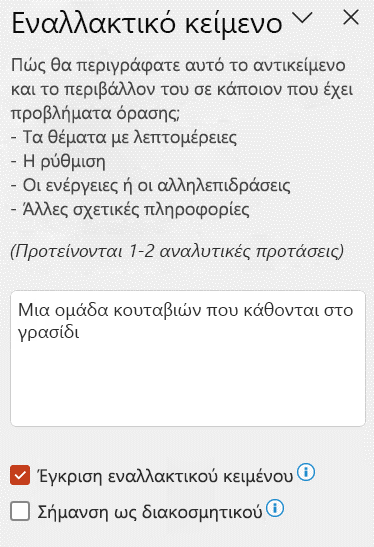
Απενεργοποίηση αυτόματου εναλλακτικού κειμένου
-
Στην καρτέλα Αρχείο , επιλέξτε Επιλογές και επιλέξτε Προσβασιμότητα.
-
Καταργήστε την επιλογή Αυτόματη δημιουργία εναλλακτικού κειμένου για εμένα στην περιοχή Αυτόματο εναλλακτικό κείμενο.
Πού μπορείτε να βρείτε λειτουργικές οδηγίες για το εναλλακτικό κείμενο
Λάβετε πρόσθετους πόρους που θα σας βοηθήσουν να γράψετε αποτελεσματικό εναλλακτικό κείμενο:
-
Κάντε τα έγγραφά σας του Word προσβάσιμα σε άτομα με ειδικές ανάγκες
-
Κάντε τα έγγραφά σας του Excel προσβάσιμα σε άτομα με ειδικές ανάγκες
-
Κάντε τα σημειωματάρια του OneNote προσβάσιμα σε άτομα με ειδικές ανάγκες
-
Κάντε το email του Outlook προσβάσιμο σε άτομα με ειδικές ανάγκες
-
Κάντε τις παρουσιάσεις σας του PowerPoint προσβάσιμες σε άτομα με ειδικές ανάγκες
-
Κάντε τις τοποθεσίες και τα έργα του Microsoft Project Online προσβάσιμα σε άτομα με ειδικές ανάγκες
-
Κάντε την τοποθεσία σας στο SharePoint προσβάσιμη σε άτομα με ειδικές ανάγκες
-
Κάντε το σχεδίαση στο Sway προσβάσιμη σε άτομα με ειδικές ανάγκες
-
Κάντε το διάγραμμά σας του Visio προσβάσιμο σε άτομα με ειδικές ανάγκες
-
Για περισσότερες πληροφορίες σχετικά με το πώς μπορείτε να διασφαλίσετε ότι τα προϊόντα και οι εμπειρίες χρήστη του Microsoft 365 πληρούν τις απαιτήσεις προσβασιμότητας, επισκεφθείτε τις τοποθεσίες προσβασιμότητας, επισκεφθείτε τις τοποθεσίες μας προσβασιμότητας Ένα προσβάσιμο Microsoft 365 χωρίς αποκλεισμούς και Κάντε το περιεχόμενό σας προσβάσιμο σε όλους τους χρήστες με τον Έλεγχο προσβασιμότητας.











